ご利用ガイド アクセス解析を確認する
目次
ConoHa WINGではアクセス解析の機能を用意しています。
訪問者情報の確認方法
- [1]コントロールパネルへログインします。
- [2]上部メニューの「WING」をクリックします。
- [3]左メニューの「サイト管理」をクリックします。
- [4]サイト管理画面の左メニューで「アクセス解析」を開きます。
- [5]上のタブから「アクセス解析」を開きます。
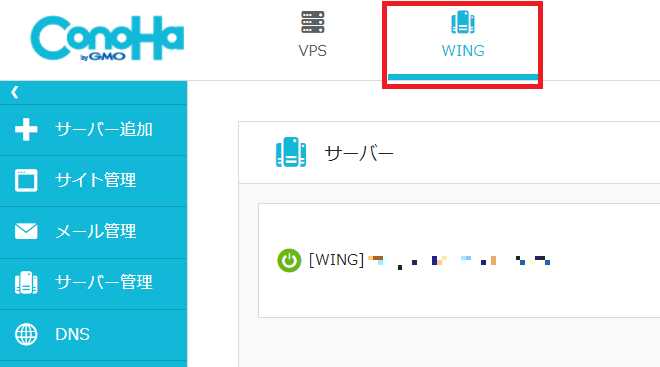
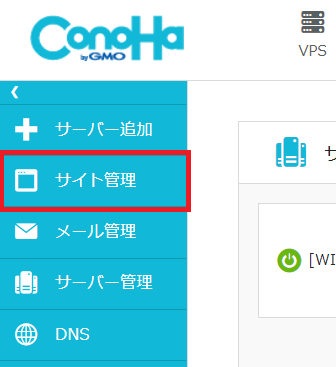
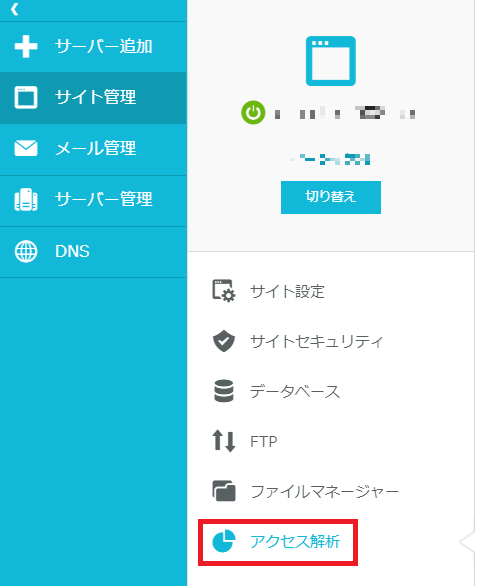
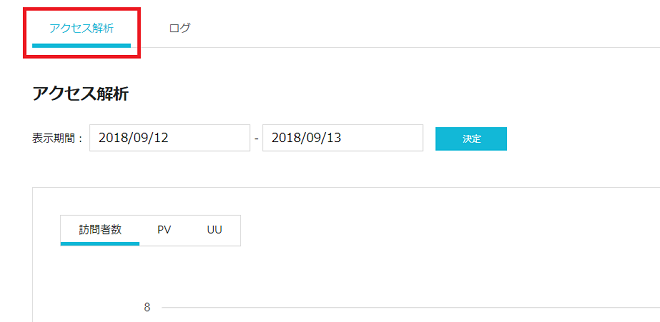
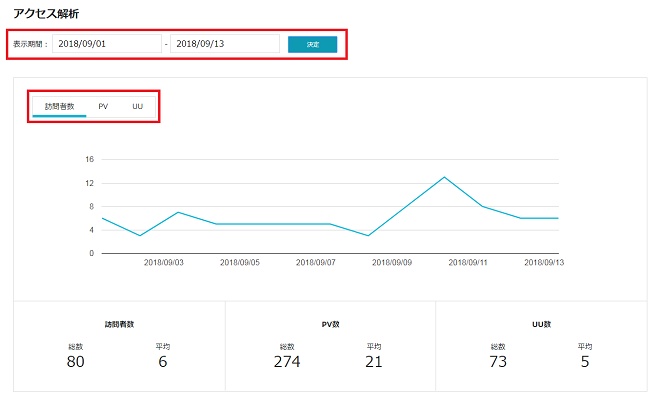
- ・表示期間にて任意の期間を入力して「決定」をクリックすると確認したい期間の訪問者情報を確認できます。
- ・「訪問者数」「PV」「UU」をそれぞれ選択して確認できます。
| 訪問者数 | 1時間ごとに集計したUU数の合計 |
| PV数 | 対象のWebサイトにアクセスがあった全ての回数 |
| UU数 | アクセスのあったIPアドレスの数 ※1日の間で同じIPアドレスから複数回アクセスがあっても1回のアクセスとなります |
- ※上記項目につきましてはお客様環境からアクセスされた場合も集計された数値となります。
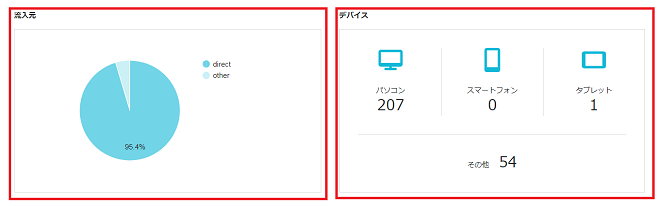
- ・「流入元」でどのような流れで対象のWebサイトに到達されたか確認できます。
- ・「デバイス」でWebサイトを閲覧した端末情報が確認できます。
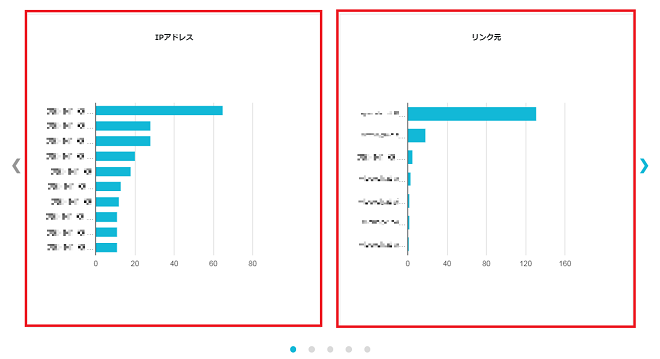
- ・画面下部にてIPアドレスやリンク元などの各詳細情報を確認することができます。
- 問題は解決できましたか?
-



